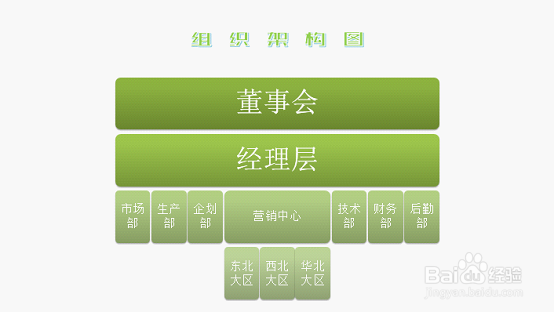1、首先,我们用TXT把部门名称整理出来。

2、在PPT中插入文本框,把部门名称复制进去。
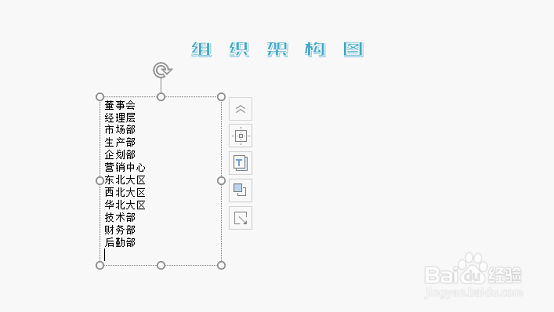
3、下面给不同的部门分层级,比如“董事会”是第一级,就不做调整;“经理层”是第二级,将光标移动到文字部分按一下皈其拄攥TAB键;“市场部”、“生产部”、“企划部”等是第三级,将光标移动到文字部分按两下TAB键,以此类推……排列完成是这样的:

4、选中文本框,点击【开始】-【转换为SmartArt】-选择【层次结构】。这里有很多类型的图表可供选择,应根据你的内容选择合适的关系架构。

5、这样架构图就做好啦!
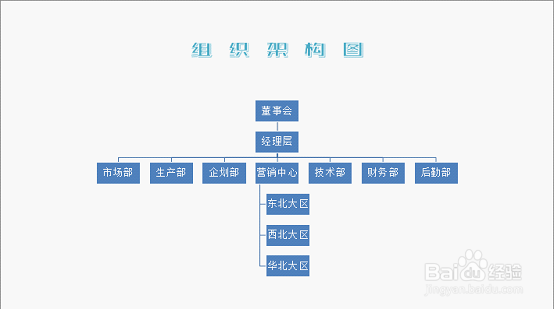
6、选择不同的样式、调整颜色后,可以得到不同的效果哦!

7、个人建议最终效果如图所示。